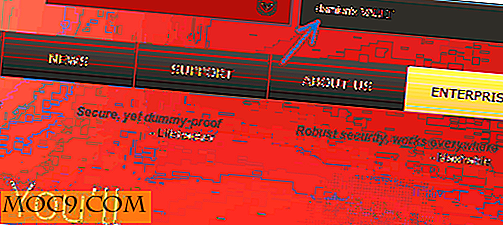Как да превърнете любимите си уеб приложения в приложение на
Когато говорите за наличните уеб услуги, които можете да използвате, просто не можете да ги преброите на пръсти. Има милиони от тях. Това, което повечето от тези услуги липсват, е родно приложение за някои от популярните платформи за операционни системи. Макар че те могат да се ползват чрез уеб браузър, повечето хора предпочитат да имат приложение, на което да могат да кликнат и да получат необходимото съдържание на екрана си. Ако сте потребител на Mac, вече имате начин да превърнете любимите си уеб приложения в приложения на Mac. Процедурата, която трябва да направите, е доста ясна и трябва да бъде направена за нула време.
За да превърнете уеб приложението в приложение за Mac, ще използвате приложение, наречено Fluid. Приложението прави всичко по-лесно: въведете URL адреса, кликнете върху OK и приложението е готово за вас.
Превръщането на уеб приложения в природни приложения за Mac
Въпреки че не е възможно да покриете начина, по който можете да създавате приложения за Mac за всички налични там уеб услуги, ще използвам задачите на Google като пример за разбиране на целия процес. Щом го направите, няма да имате проблеми, които да правите същото за всяко друго уеб приложение, което искате да се обърнете към приложение за Mac.
1. Отворете уеб сайта Fluid и го изтеглете на Mac.
2. След като приложението бъде изтеглено, щракнете двукратно върху него и ще се стартира.
3. Първият екран на приложението има няколко опции, от които се изисква да попълните. Ето какво трябва да въведете в тези полета:
URL адрес - Въведете URL адреса на уеб приложението, което искате да превърнете в приложение за Mac.
Име - въведете името на новото приложение. Може да е нещо по ваш избор.
Местоположение - Изберете папката "Applications".
Икона - изберете икона за приложението си. Тя ще използва иконата за уеб приложение по подразбиране.
Като пример имам попълнени подробности за уеб приложението Google Tasks и екранът ми изглежда по следния начин.

4. Когато приключите с попълването на полетата, просто кликнете върху бутона "Създаване". Той ще създаде приложението за вас.
5. Когато приложението е създадено, на екрана ще видите съобщение за успех, което изглежда по следния начин. Можете да кликнете върху бутона "Стартиране сега", за да стартирате новосъздаденото приложение.

6. Приложението ще се отвори като всяко друго приложение на Mac и ще разполагате с всички контроли, като например, Минимизиране, Максимизиране и Затваряне на приложението.

7. Вие сте готови.
Поздравления! Уеб приложението ви вече е преобразувано в приложно приложение за Mac, което можете да използвате като всяко друго приложение.
Примерът по-горе учи само как можете да използвате уеб приложението Google Tasks с Fluid. Ако се интересувате от създаването на повече от тези приложения, просто намерете техните URL адреси и ги поставете в Fluid и желаното от вас приложение ще бъде готово за нула време.
заключение
Използването на няколко уеб приложения едновременно в браузър с табове не е едно от най-хубавите неща, които можете да направите. Нищо не е по-добро от използването им в собствената ви Mac среда, където всяко приложение се третира по същия начин, за разлика от уеб приложенията, които използвате във вашия уеб браузър.